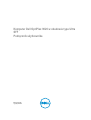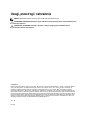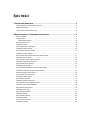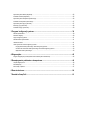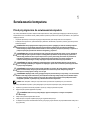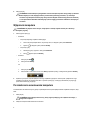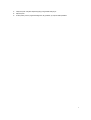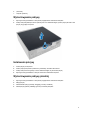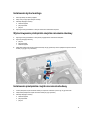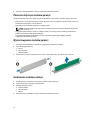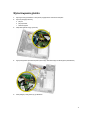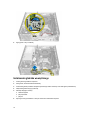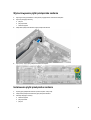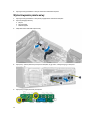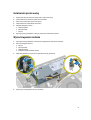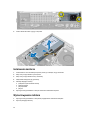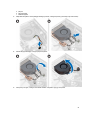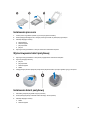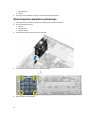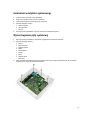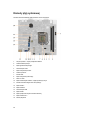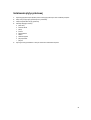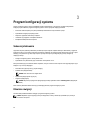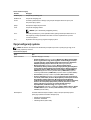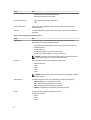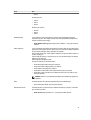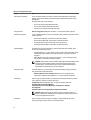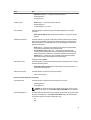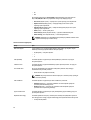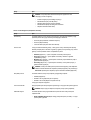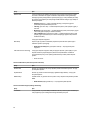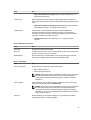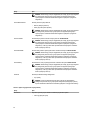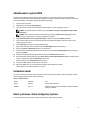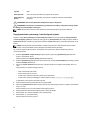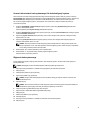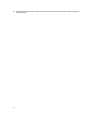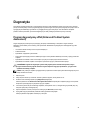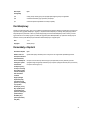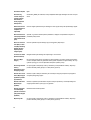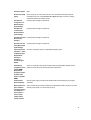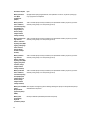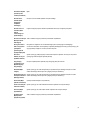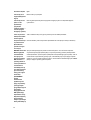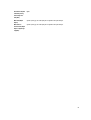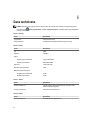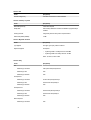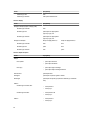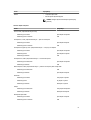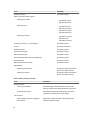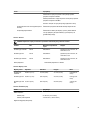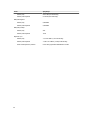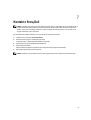Dell OptiPlex 9020 Instrukcja obsługi
- Kategoria
- Notebooki
- Typ
- Instrukcja obsługi

Komputer Dell OptiPlex 9020 w obudowie typu Ultra
SFF
Podręcznik użytkownika
Model regulacji: D06U
Typ regulacji: D06U001

Uwagi, przestrogi i ostrzeżenia
UWAGA: UWAGA oznacza ważną informację, która pozwala lepiej wykorzystać komputer.
OSTRZEŻENIE: PRZESTROGA wskazuje na ryzyko uszkodzenia sprzętu lub utraty danych oraz przedstawia sposób
uniknięcia problemu.
PRZESTROGA: OSTRZEŻENIE informuje o sytuacjach, w których występuje ryzyko uszkodzenia mienia,
odniesienia obrażeń ciała lub śmierci.
© 2013 Dell Inc.
Znaki towarowe użyte w tekście: nazwa Dell
™
, logo DELL, Dell Precision
™
, Precision ON
™
,ExpressCharge
™
, Latitude
™
, Latitude ON
™
, OptiPlex
™
,
Vostro
™
oraz Wi-Fi Catcher
™
są znakami towarowymi firmy Dell Inc. Intel
®
, Pentium
®
, Xeon
®
, Core
™
, Atom
™
, Centrino
®
oraz Celeron
®
są
zastrzeżonymi znakami towarowymi firmy Intel Corporation w Stanach Zjednoczonych i innych krajach. AMD
®
jest zastrzeżonym znakiem
towarowym, a AMD Opteron
™
, AMD Phenom
™
, AMD Sempron
™
, AMD Athlon
™
, ATI Radeon
™
, oraz ATI FirePro
™
są znakami towarowymi firmy
Advanced Micro Devices, Inc. Microsoft
®
, Windows
®
, MS-DOS
®
, Windows Vista
®
przycisk Start systemu Windows Vista oraz Office Outlook
®
są
znakami towarowymi lub zastrzeżonymi znakami towarowymi firmy Microsoft Corporation w Stanach Zjednoczonych i/lub innych krajach. Blu-ray
Disc
™
jest znakiem towarowym firmy Blu-ray Disc Association (BDA) i jest używany na zasadzie licencji obejmującej dyski i odtwarzacze. Słowo
Bluetooth
®
jest zastrzeżonym znakiem towarowym firmy Bluetooth
®
SIG, Inc., używanym przez firmę Dell Inc. na zasadzie licencji. Wi-Fi
®
jest
zastrzeżonym znakiem towarowym firmy Wireless Ethernet Compatibility Alliance, Inc.
2013 - 06
Wer. A00

Spis treści
1 Serwisowanie komputera.......................................................................................................5
Przed przystąpieniem do serwisowania komputera................................................................................................... 5
Wyłączanie komputera...........................................................................................................................................6
Po zakończeniu serwisowania komputera................................................................................................................ 6
2 Wymontowywanie i instalowanie komponentów.................................................................8
Zalecane narzędzia............................................................................................................................................... 8
Przegląd systemu..................................................................................................................................................8
Widok wnętrza komputera ...............................................................................................................................8
Wymontowywanie pokrywy.....................................................................................................................................9
Instalowanie pokrywy.............................................................................................................................................9
Wymontowywanie pokrywy przedniej.......................................................................................................................9
Instalowanie pokrywy przedniej.............................................................................................................................10
Wymontowywanie obudowy napędów................................................................................................................... 10
Instalowanie obudowy napędów............................................................................................................................11
Wymontowywanie karty bezprzewodowej sieci lokalnej (WLAN)...............................................................................11
Instalowanie karty sieci WLAN..............................................................................................................................13
Wymontowywanie napędu dysków optycznych.......................................................................................................13
Instalowanie napędu dysków optycznych...............................................................................................................14
Wymontowywanie dysku twardego........................................................................................................................14
Instalowanie dysku twardego................................................................................................................................15
Wymontowywanie przełącznika czujnika naruszenia obudowy................................................................................. 15
Instalowanie przełącznika czujnika naruszenia obudowy......................................................................................... 15
Zalecenia dotyczące modułów pamięci..................................................................................................................16
Wymontowywanie modułów pamięci..................................................................................................................... 16
Instalowanie modułów pamięci..............................................................................................................................16
Wymontowywanie głośnika...................................................................................................................................17
Instalowanie głośnika wewnętrznego.....................................................................................................................18
Wymontowywanie płytki przełącznika zasilania.......................................................................................................19
Instalowanie płytki przełącznika zasilania...............................................................................................................19
Wymontowywanie panelu we/wy...........................................................................................................................20
Instalowanie panelu we/wy...................................................................................................................................21
Wymontowywanie zasilacza................................................................................................................................. 21
Instalowanie zasilacza......................................................................................................................................... 22
Wymontowywanie radiatora..................................................................................................................................22
Instalowanie radiatora..........................................................................................................................................24
Wymontowywanie procesora................................................................................................................................ 24
Instalowanie procesora........................................................................................................................................ 25

Wymontowywanie baterii pastylkowej....................................................................................................................25
Instalowanie baterii pastylkowej............................................................................................................................ 25
Wymontowywanie wentylatora systemowego......................................................................................................... 26
Instalowanie wentylatora systemowego................................................................................................................. 27
Wymontowywanie płyty systemowej......................................................................................................................27
Elementy płyty systemowej...................................................................................................................................28
Instalowanie płyty systemowej.............................................................................................................................. 29
3 Program konfiguracji systemu............................................................................................ 30
Sekwencja ładowania.......................................................................................................................................... 30
Klawisze nawigacji...............................................................................................................................................30
Opcje konfiguracji systemu...................................................................................................................................31
Aktualizowanie systemu BIOS ............................................................................................................................. 41
Ustawienia zworki................................................................................................................................................41
Hasło systemowe i hasło konfiguracji systemu........................................................................................................41
Przypisywanie hasła systemowego i hasła konfiguracji systemu.........................................................................42
Usuwanie lub zmienianie hasła systemowego i/lub hasła konfiguracji systemu.................................................... 43
Wyłączanie hasła systemowego..................................................................................................................... 43
4 Diagnostyka...........................................................................................................................45
Program diagnostyczny ePSA (Enhanced Pre-Boot System Assessment).................................................................45
5 Rozwiązywanie problemów z komputerem........................................................................ 46
Lampki diagnostyczne......................................................................................................................................... 46
Kod dźwiękowy................................................................................................................................................... 47
Komunikaty o błędach..........................................................................................................................................47
6 Dane techniczne....................................................................................................................54
7 Kontakt z firmą Dell.............................................................................................................. 61

1
Serwisowanie komputera
Przed przystąpieniem do serwisowania komputera
Aby uniknąć uszkodzenia komputera i zapewnić sobie bezpieczeństwo, należy przestrzegać następujących zaleceń dotyczących
bezpieczeństwa. O ile nie wskazano inaczej, każda procedura opisana w tym dokumencie opiera się na założeniu, że są spełnione
następujące warunki:
• Użytkownik zapoznał się z informacjami dotyczącymi bezpieczeństwa, jakie zostały dostarczone z komputerem.
• Podzespół można wymienić lub, jeśli został zakupiony oddzielnie, zainstalować po wykonaniu procedury wymontowywania w
odwrotnej kolejności.
PRZESTROGA: Przed przystąpieniem do wykonywania czynności wymagających otwarcia obudowy komputera
należy zapoznać się z instrukcjami dotyczącymi bezpieczeństwa dostarczonymi z komputerem. Dodatkowe
zalecenia dotyczące bezpieczeństwa można znaleźć na stronie Regulatory Compliance (Informacje o zgodności z
przepisami prawnymi) pod adresem www.dell.com/regulatory_compliance .
OSTRZEŻENIE: Wiele procedur naprawczych może wykonywać tylko przeszkolony technik serwisu. Użytkownik
powinien wykonać tylko czynności związane z rozwiązywaniem problemów oraz proste naprawy wymienione w
dokumentacji produktu lub zlecone przez zespół serwisu i pomocy technicznej przez telefon lub przez Internet.
Uszkodzenia wynikające z serwisowania nie autoryzowanego przez firmę Dell nie są objęte gwarancją na
urządzenie. Należy przestrzegać instrukcji dotyczących bezpieczeństwa dostarczonych z produktem.
OSTRZEŻENIE: Aby uniknąć wyładowania elektrostatycznego, należy odprowadzać ładunki z ciała za pomocą
opaski uziemiającej zakładanej na nadgarstek lub dotykając co pewien czas niemalowanej metalowej powierzchni
(np. złącza z tyłu komputera).
OSTRZEŻENIE: Z komponentami i kartami należy obchodzić się ostrożnie. Nie należy dotykać elementów ani
styków na kartach. Kartę należy chwytać za krawędzie lub za metalowe wsporniki. Komponenty takie jak
mikroprocesor należy trzymać za brzegi, a nie za styki.
OSTRZEŻENIE: Odłączając kabel, należy pociągnąć za wtyczkę lub umieszczony na niej uchwyt, a nie za sam kabel.
Niektóre kable mają złącza z zatrzaskami; przed odłączeniem kabla tego rodzaju należy nacisnąć zatrzaski złącza.
Pociągając za złącza, należy je trzymać w linii prostej, aby uniknąć wygięcia styków. Przed podłączeniem kabla
należy także sprawdzić, czy oba złącza są prawidłowo zorientowane i wyrównane.
UWAGA: Kolor komputera i niektórych części może różnić się nieznacznie od pokazanych w tym dokumencie.
Aby uniknąć uszkodzenia komputera, wykonaj następujące czynności przed rozpoczęciem pracy wewnątrz komputera.
1. Sprawdź, czy powierzchnia robocza jest płaska i czysta, aby uniknąć porysowania komputera.
2. Wyłącz komputer (zobacz Wyłączanie komputera).
OSTRZEŻENIE: Kabel sieciowy należy odłączyć najpierw od komputera, a następnie od urządzenia
sieciowego.
3. Odłącz od komputera wszystkie kable sieciowe.
4. Odłącz komputer i wszystkie urządzenia peryferyjne od gniazdek elektrycznych.
5. Po odłączeniu komputera od źródła zasilania naciśnij i przytrzymaj przycisk zasilania, aby odprowadzić ładunki elektryczne z
płyty systemowej.
5

6. Zdejmij pokrywę.
OSTRZEŻENIE: Przed dotknięciem jakiegokolwiek elementu wewnątrz komputera należy pozbyć się ładunków
elektrostatycznych z ciała, dotykając dowolnej nielakierowanej metalowej powierzchni, np. metalowych
elementów z tyłu komputera. Podczas pracy należy okresowo dotykać nielakierowanej powierzchni metalowej
w celu odprowadzenia ładunków elektrostatycznych, które mogłyby spowodować uszkodzenie wewnętrznych
elementów.
Wyłączanie komputera
OSTRZEŻENIE: Aby zapobiec utracie danych, należy zapisać i zamknąć wszystkie otwarte pliki i zakończyć
wszystkie programy.
1. Zamknij system operacyjny:
• Windows 8:
– Za pomocą dotykowego urządzenia wskazującego:
a. Przesuń od prawej krawędzi ekranu, aby otworzyć menu, a następnie wybierz panel Ustawienia.
b. Wybierz a następnie wybierz polecenie Zamknij.
– Za pomocą myszy:
a. Wskaż prawy górny róg ekranu i kliknij panel Ustawienia.
b. Kliknij i wybierz polecenie Zamknij.
• Windows 7:
1. Kliknij przycisk Start .
2. Kliknij polecenie Zamknij.
lub
1. Kliknij przycisk Start .
2. Kliknij strzałkę w prawym dolnym rogu menu Start (jak pokazano poniżej), a następnie kliknij polecenie Zamknij..
2. Sprawdź, czy komputer i wszystkie podłączone do niego urządzenia są wyłączone. Jeśli komputer i podłączone do niego
urządzenia nie wyłączyły się automatycznie razem z systemem operacyjnym, naciśnij przycisk zasilania i przytrzymaj go
przez około 6 sekund, aby je wyłączyć.
Po zakończeniu serwisowania komputera
Po zainstalowaniu lub dokonaniu wymiany sprzętu a przed włączeniem komputera podłącz wszelkie urządzenia zewnętrzne, karty i
kable.
1. Załóż pokrywę.
OSTRZEŻENIE: Aby podłączyć kabel sieciowy, należy najpierw podłączyć go do urządzenia sieciowego, a
następnie do komputera.
2. Podłącz do komputera kable telefoniczne lub sieciowe.
6

3. Podłącz komputer i wszystkie urządzenia peryferyjne do gniazdek elektrycznych.
4. Włącz komputer.
5. W razie potrzeby uruchom program Dell Diagnostics, aby sprawdzić, czy komputer działa prawidłowo.
7

2
Wymontowywanie i instalowanie komponentów
Ta sekcja zawiera szczegółowe instrukcje wymontowywania i instalowania komponentów w komputerze.
Zalecane narzędzia
Procedury przedstawione w tym dokumencie mogą wymagać użycia następujących narzędzi:
• Mały wkrętak z płaskim grotem
• Wkrętak krzyżakowy
• Mały rysik z tworzywa sztucznego
Przegląd systemu
Poniższa ilustracja przedstawia widok wnętrza komputera w obudowie typu Ultra SFF po zdjęciu pokrywy dolnej. Objaśnienia
zawierają nazwy podzespołów i informację o ich rozmieszczeniu w komputerze.
Widok wnętrza komputera
1. zasilacz
2. przełącznik czujnika naruszenia obudowy
3. wentylator i radiator procesora
4. moduł pamięci
5. przełącznik zasilania
8

6. panel we/wy
7. wentylator systemowy
Wymontowywanie pokrywy
1. Wykonaj procedury przedstawione w sekcji Przed przystąpieniem do serwisowania komputera.
2. Przekręć śrubę skrzydełkową w kierunku przeciwnym do ruchu wskazówek zegara, przesuń pokrywę do siebie i unieś
pokrywę, aby ją zdjąć z komputera.
Instalowanie pokrywy
1. Umieść pokrywę na komputerze.
2. Przesuń pokrywę komputera ku przodowi ramy montażowej, aż zostanie zamocowana.
3. Przekręć śrubę w kierunku zgodnym z ruchem wskazówek zegara, aby zamocować pokrywę.
4. Wykonaj procedury przedstawione w sekcji Po zakończeniu serwisowania komputera.
Wymontowywanie pokrywy przedniej
1. Wykonaj procedury przedstawione w sekcji Przed przystąpieniem do serwisowania komputera.
2. Zdejmij pokrywę.
3. Podważ zatrzask pokrywy przedniej, odciągając go od ramy montażowej.
4. Podważ pokrywę przednią, oddzielając ją od ramy montażowej komputera.
9

Instalowanie pokrywy przedniej
1. Umieść zaczepy na dolnej krawędzi pokrywy przedniej w szczelinach w ramie montażowej komputera.
2. Obróć pokrywę przednią i dociśnij ją do obudowy, aby zamknąć zatrzaski mocujące pokrywę (charakterystyczne kliknięcie).
3. Zainstaluj pokrywę.
4. Wykonaj procedury przedstawione w sekcji Po zakończeniu serwisowania komputera.
Wymontowywanie obudowy napędów
1. Wykonaj procedury przedstawione w sekcji Przed przystąpieniem do serwisowania komputera.
2. Wymontuj następujące elementy:
a. pokrywa
b. pokrywa przednia
3. Odłącz kabel danych i kabel zasilania od napędu dysków optycznych. Unieś obudowę napędów za uchwyt, aby odsłonić
kable dysku twardego.
4. Odłącz kabel danych i kabel zasilania z tyłu dysku twardego i wyjmij obudowę napędów z komputera.
10

Instalowanie obudowy napędów
1. Umieść obudowę napędów na brzegu komputera, aby mieć swobodny dostęp do złączy kabli dysku twardego.
2. Podłącz kabel danych i kabel zasilania do złączy na tylnej ściance dysku twardego.
3. Włóż dysk do komputera.
4. Podłącz kabel danych i kabel zasilania do złączy na tylnej ściance napędu dysków optycznych.
5. Zainstaluj następujące elementy:
a. pokrywa przednia
b. pokrywa
6. Wykonaj procedury przedstawione w sekcji Po zakończeniu serwisowania komputera.
Wymontowywanie karty bezprzewodowej sieci lokalnej (WLAN)
1. Wykonaj procedury przedstawione w sekcji Przed przystąpieniem do serwisowania komputera.
2. Wymontuj następujące elementy:
a. pokrywa
b. pokrywa przednia
c. obudowa napędów
3. Odłącz kable antenowe od karty sieci WLAN. Podważ zaciski na gnieździe, aż karta zostanie wysunięta. Wyjmij kartę sieci
WLAN z komputera.
11

4. Wyjmij kable antenowe z komputera.
5. Wykręć śruby mocujące moduł anteny do gniazda. Wyjmij moduł anteny z komputera.
6. Przesuń i wyjmij gniazdo kabla antenowego z komputera.
12

Instalowanie karty sieci WLAN
1. Dopasuj gniazdo i umieść je w szczelinie w komputerze.
2. Dopasuj moduł anteny do gniazda. Wkręć śruby mocujące moduł anteny do gniazda anteny.
3. Poprowadź kabel w komputerze.
4. Włóż kartę sieci WLAN do gniazda i dociśnij, aż dźwignie mocująca zablokują kartę.
5. Podłącz kable antenowe do karty sieci WLAN.
6. Zainstaluj następujące elementy:
a. obudowa napędów
b. pokrywa przednia
c. pokrywa
7. Wykonaj procedury przedstawione w sekcji Po zakończeniu serwisowania komputera.
Wymontowywanie napędu dysków optycznych
1. Wykonaj procedury przedstawione w sekcji Przed przystąpieniem do serwisowania komputera.
2. Wymontuj następujące elementy:
a. pokrywa
b. pokrywa przednia
c. obudowa napędów
3. Naciśnij dźwignię napędu dysków optycznych i wysuń napęd dysków optycznych z obudowy napędów. Rozegnij wspornik
napędu dysków optycznych i wyjmij napęd ze wspornika.
13

Instalowanie napędu dysków optycznych
1. Umieść napęd dysków optycznych we wsporniku.
2. Wsuń napęd dysków optycznych do obudowy napędów.
3. Zainstaluj następujące elementy:
a. obudowa napędów
b. pokrywa przednia
c. pokrywa
4. Wykonaj procedury przedstawione w sekcji Po zakończeniu serwisowania komputera.
Wymontowywanie dysku twardego
1. Wykonaj procedury przedstawione w sekcji Przed przystąpieniem do serwisowania komputera.
2. Wymontuj następujące elementy:
a. pokrywa
b. pokrywa przednia
c. obudowa napędów
3. Wykręć śruby mocujące dysk twardy do obudowy napędów, a następnie wysuń dysk twardy z obudowy napędów.
14

Instalowanie dysku twardego
1. Wsuń dysk twardy do obudowy napędów.
2. Wkręć śruby mocujące dysk twardy do obudowy.
3. Zainstaluj następujące elementy:
a. obudowa napędów
b. pokrywa przednia
c. pokrywa
4. Wykonaj procedury przedstawione w sekcji Po zakończeniu serwisowania komputera.
Wymontowywanie przełącznika czujnika naruszenia obudowy
1. Wykonaj procedury przedstawione w sekcji Przed przystąpieniem do serwisowania komputera.
2. Wymontuj następujące elementy:
a. pokrywa
b. pokrywa przednia
c. obudowa napędów
3. Odłącz kabel przełącznika czujnika naruszenia obudowy od płyty systemowej. Przesuń przełącznik czujnika naruszenia
obudowy i wyjmij go z ramy montażowej.
Instalowanie przełącznika czujnika naruszenia obudowy
1. Umieść przełącznik czujnika naruszenia obudowy we wsporniku na zasilaczu i przesuń go, aby go zamocować.
2. Podłącz kabel przełącznika czujnika naruszenia obudowy do płyty systemowej.
3. Zainstaluj następujące elementy:
a. obudowa napędów
b. pokrywa przednia
c. pokrywa
15

4. Wykonaj procedury przedstawione w sekcji Po zakończeniu serwisowania komputera.
Zalecenia dotyczące modułów pamięci
Skonfigurowanie pamięci operacyjnej zgodnie z poniższymi wskazówkami pozwoli zapewnić optymalną wydajność komputera:
• Moduły pamięci o różnych pojemnościach (np. 2 GB i 4 GB) można łączyć, ale konfiguracja wszystkich kanałów, w których są
zainstalowane moduły pamięci, musi być taka sama.
• Moduł pamięci należy instalować począwszy od pierwszego gniazda.
UWAGA: Gniazda modułów pamięci mogą mieć różne oznaczenia zależnie od konfiguracji sprzętowej komputera. Na
przykład, A1, A2 lub 1, 2, 3.
• W przypadku łączenia modułów o randze 4 z modułami o randze 1 lub 2, moduły o randze 4 muszą być zainstalowane w
gniazdach wyposażonych w białe dźwignie zwalniające.
• W przypadku zainstalowania modułów pamięci o różnych szybkościach wszystkie moduły działają z szybkością
najwolniejszego zainstalowanego modułu.
Wymontowywanie modułów pamięci
1. Wykonaj procedury przedstawione w sekcji Przed przystąpieniem do serwisowania komputera.
2. Wymontuj następujące elementy:
a. pokrywa
b. pokrywa przednia
c. obudowa napędów
3. Naciśnij zaczepy mocujące moduł pamięci po obu stronach i wyjmij moduł pamięci z gniazda na płycie systemowej.
Instalowanie modułów pamięci
1. Dopasuj wycięcie na module pamięci do wypustki w gnieździe na płycie systemowej.
2. Dociśnij moduł pamięci, aż zatrzaski zostaną zamknięte.
3. Zainstaluj następujące elementy:
a. obudowa napędów
b. pokrywa przednia
c. pokrywa
4. Wykonaj procedury przedstawione w sekcji Po zakończeniu serwisowania komputera.
16

Wymontowywanie głośnika
1. Wykonaj procedury przedstawione w sekcji Przed przystąpieniem do serwisowania komputera.
2. Wymontuj następujące elementy:
a. pokrywa
b. pokrywa przednia
c. obudowa napędów
3. Odłącz kabel głośnika od płyty systemowej.
4. Wyjmij kabel głośnika spod kabla wentylatora systemowego i kabla antenowego sieci WLAN (jeśli są zainstalowane).
5. Zwolnij dźwignię i obróć głośnik, aby go odblokować.
17

6. Wyjmij głośnik z ramy montażowej.
Instalowanie głośnika wewnętrznego
1. Umieść głośnik w gnieździe w komputerze.
2. Obróć głośnik, aż zatrzask zostanie zablokowany.
3. Umieść kabel głośnika pod kablem wentylatora systemowego i kablem antenowym sieci WLAN (jeśli są zainstalowane).
4. Podłącz kabel głośnika do płyty systemowej.
5. Zainstaluj następujące elementy:
a. obudowa napędów
b. pokrywa przednia
c. pokrywa
6. Wykonaj procedury przedstawione w sekcji Po zakończeniu serwisowania komputera.
18

Wymontowywanie płytki przełącznika zasilania
1. Wykonaj procedury przedstawione w sekcji Przed przystąpieniem do serwisowania komputera.
2. Wymontuj następujące elementy:
a. pokrywa
b. pokrywa przednia
c. obudowa napędów
3. Odłącz kabel przełącznika zasilania od płytki przełącznika zasilania.
4. Wykręć śrubę i wyjmij płytkę przełącznika zasilania z komputera.
Instalowanie płytki przełącznika zasilania
1. Dopasuj płytkę przełącznika zasilania z przodu komputera i wkręć śrubę.
2. Podłącz kabel przełącznika zasilania do płytki przełącznika zasilania.
3. Zainstaluj następujące elementy:
a. obudowa napędów
b. pokrywa przednia
c. pokrywa
19

4. Wykonaj procedury przedstawione w sekcji Po zakończeniu serwisowania komputera.
Wymontowywanie panelu we/wy
1. Wykonaj procedury przedstawione w sekcji Przed przystąpieniem do serwisowania komputera.
2. Wymontuj następujące elementy:
a. pokrywa
b. pokrywa przednia
c. obudowa napędów
3. Odłącz kabel audio i kabel USB od panelu we/wy.
4. Wykręć śruby i przesuń panel we/wy ku lewej stronie komputera, aby go uwolnić, a następnie wyjmij go z komputera.
5. Wykręć śruby mocujące panel we/wy do wspornika.
20
Strona się ładuje...
Strona się ładuje...
Strona się ładuje...
Strona się ładuje...
Strona się ładuje...
Strona się ładuje...
Strona się ładuje...
Strona się ładuje...
Strona się ładuje...
Strona się ładuje...
Strona się ładuje...
Strona się ładuje...
Strona się ładuje...
Strona się ładuje...
Strona się ładuje...
Strona się ładuje...
Strona się ładuje...
Strona się ładuje...
Strona się ładuje...
Strona się ładuje...
Strona się ładuje...
Strona się ładuje...
Strona się ładuje...
Strona się ładuje...
Strona się ładuje...
Strona się ładuje...
Strona się ładuje...
Strona się ładuje...
Strona się ładuje...
Strona się ładuje...
Strona się ładuje...
Strona się ładuje...
Strona się ładuje...
Strona się ładuje...
Strona się ładuje...
Strona się ładuje...
Strona się ładuje...
Strona się ładuje...
Strona się ładuje...
Strona się ładuje...
Strona się ładuje...
-
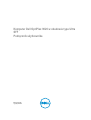 1
1
-
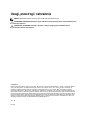 2
2
-
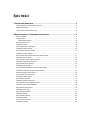 3
3
-
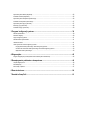 4
4
-
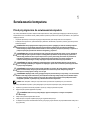 5
5
-
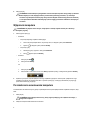 6
6
-
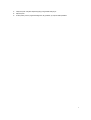 7
7
-
 8
8
-
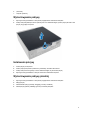 9
9
-
 10
10
-
 11
11
-
 12
12
-
 13
13
-
 14
14
-
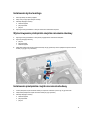 15
15
-
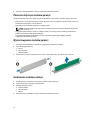 16
16
-
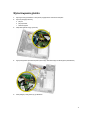 17
17
-
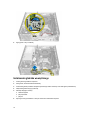 18
18
-
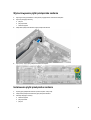 19
19
-
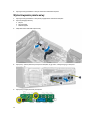 20
20
-
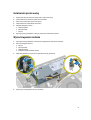 21
21
-
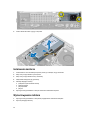 22
22
-
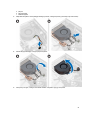 23
23
-
 24
24
-
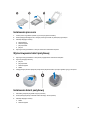 25
25
-
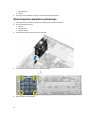 26
26
-
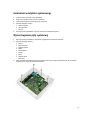 27
27
-
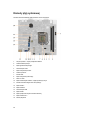 28
28
-
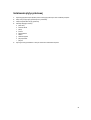 29
29
-
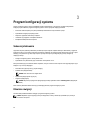 30
30
-
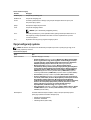 31
31
-
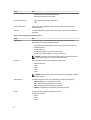 32
32
-
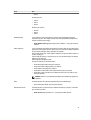 33
33
-
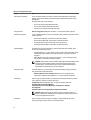 34
34
-
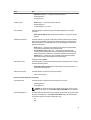 35
35
-
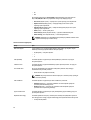 36
36
-
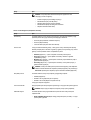 37
37
-
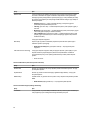 38
38
-
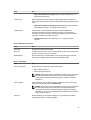 39
39
-
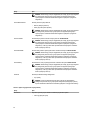 40
40
-
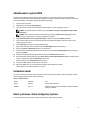 41
41
-
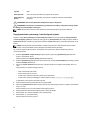 42
42
-
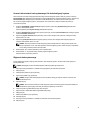 43
43
-
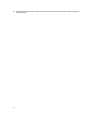 44
44
-
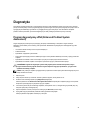 45
45
-
 46
46
-
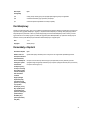 47
47
-
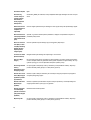 48
48
-
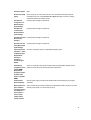 49
49
-
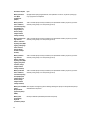 50
50
-
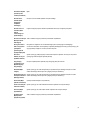 51
51
-
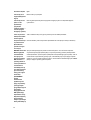 52
52
-
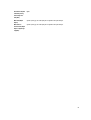 53
53
-
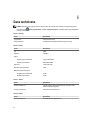 54
54
-
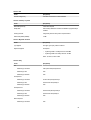 55
55
-
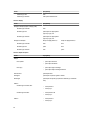 56
56
-
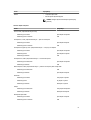 57
57
-
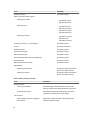 58
58
-
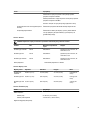 59
59
-
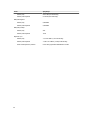 60
60
-
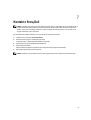 61
61
Dell OptiPlex 9020 Instrukcja obsługi
- Kategoria
- Notebooki
- Typ
- Instrukcja obsługi
Powiązane artykuły
-
Dell OptiPlex 9020 Instrukcja obsługi
-
Dell OptiPlex 7020 Instrukcja obsługi
-
Dell Precision T1700 Instrukcja obsługi
-
Dell OptiPlex XE2 Instrukcja obsługi
-
Dell OptiPlex 7010 Instrukcja obsługi
-
Dell OptiPlex 7010 Instrukcja obsługi
-
Dell OPTIPLEX 990 Instrukcja obsługi
-
Dell OptiPlex 3020 Instrukcja obsługi
-
Dell OptiPlex XE2 Skrócona instrukcja obsługi
-
Dell Precision T1700 Skrócona instrukcja obsługi